1. Installation du jeu Android sur le portable/la tablette
1. Pressez sur la page du jeu « Download » (« Télécharger ), puis appuyez sur un fichier apk convenable du jeu et pressez OK dans une fenêtre apparue, le fichier du jeu commencera à se télécharger.
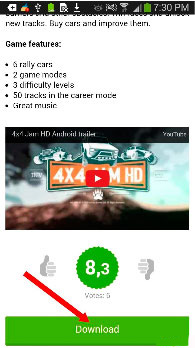
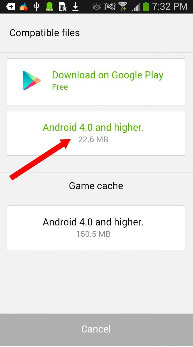
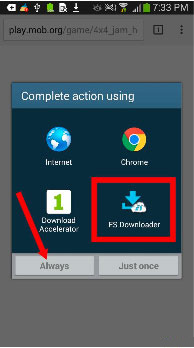
2. La notification sur le fait que votre fichier est téléchargé doit s’afficher dans le menu de votre téléphone.
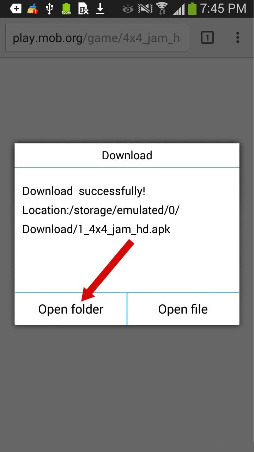
S’il n’y a pas de notification, alors vous pourrez toujours trouver le fichier du jeu téléchargé dans le dossier « Download » (« Téléchargements »).
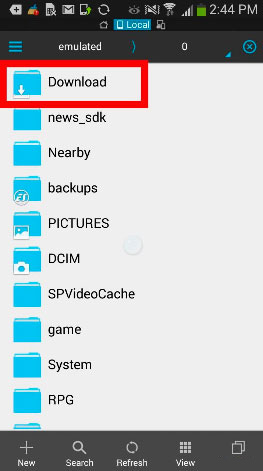
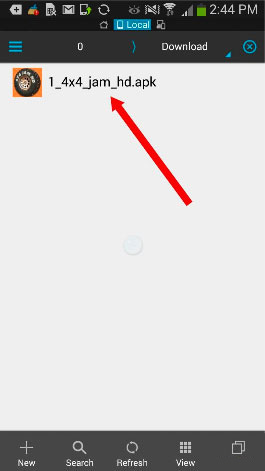
Appuyez sur le fichier du jeu.
Si vous installez le jeu Android pour la première fois, la notification avec une demande de permettre l’installation de « Unknown sources » (« Sources inconnues ») peut apparaître sur l’écran. Pressez « Settings » -> « Security » - > « Unknown sources » (« Réglages » -> « Sécurité » -> « Sources inconnues ») (cocher la case s’il n’y en a pas) ->OK
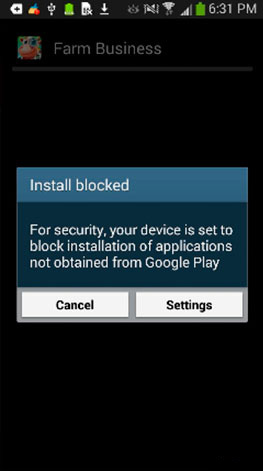
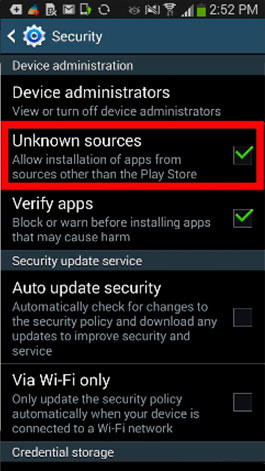
Après ça vous retournerez à l’installation du jeu.
2. Installation du jeu Android avec la cache sur le portable/la tablette
1. Installez sur votre appareil le programme du gestionnaire de fichiers ES File Explorer. Appuyez sur « Install » (« Installer ») et l’application sera automatiquement installée sur votre appareil après le téléchargement. Pour ouvrir l’application pressez le bouton « Open » (« Ouvrir »).
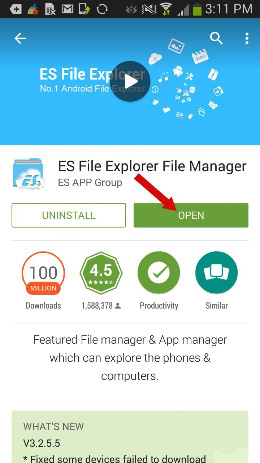
2. Activez sur l’appareil la fonction « Unknown sources » (« Sources inconnues »)
Menu -> Settings -> Security - >“Unknown sources” (Menu ‒> Réglages ‒> Sécurité ‒> Sources inconnues (cochez la case s’il n’y en a pas))
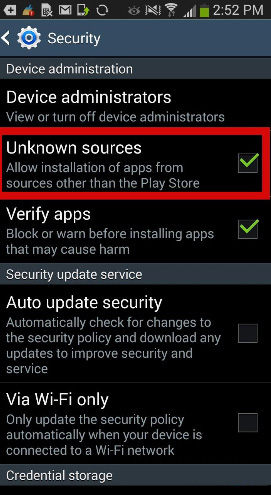
A noter: Le chemin selon lequel se trouve l’option « Unknown sources » (« Sources inconnues ») peut différer de l’information indiquée ci-dessus aux différents appareils.
3. Visitez le site play.mob.org sur votre portable/tablette, choisissez un jeu et téléchargez une version convenable du fichier apk pour votre appareil (comment apprendre la version Android).
Prenons à titre d’exemple le jeu 4x4 jam HD.
4. Le fichier apk téléchargé se trouve dans le fichier Download (Téléchargements), situé dans le répertoire racine de la carte mémoire du portable.
Ouvrez ce dossier sur le portable/la tablette à l’aide du gestionnaire des fichiers ES File Explorer.
Cela aura un air suivant sur l’appareil :
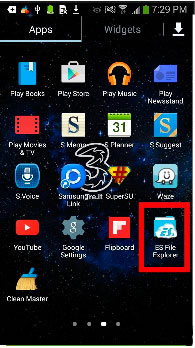

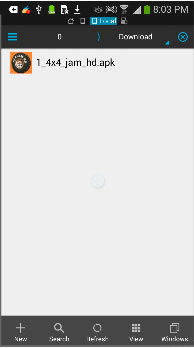
5. Appuyez sur le fichier *.apk et choisissez – Install (Installer).
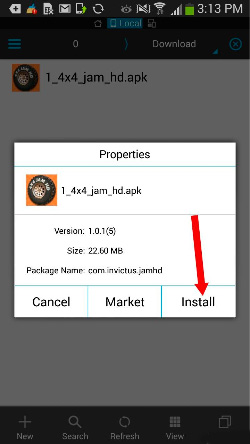
6. Après l’installation pressez – Open (Ouvrir), et si le jeu a besoin de la cache, permettez-lui à télécharger celle-ci du serveur du jeu.
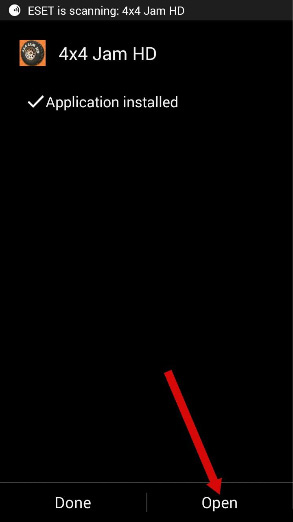
Après le téléchargement de la cache le jeu se lancera automatiquement.
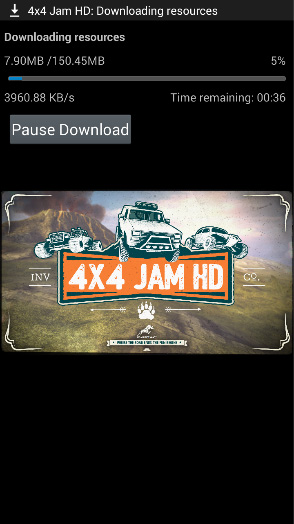
7. Si la cache n’est pas téléchargée automatiquement, vous devez la télécharger de vous-même de la page du jeu.
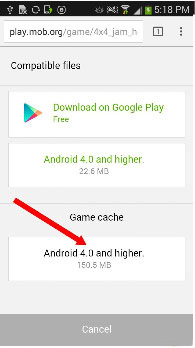
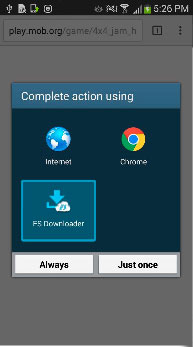
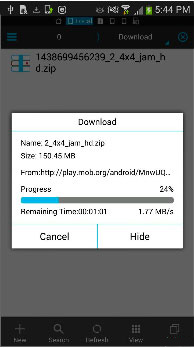
Pressez le bouton Download (Télécharger) sous la description du jeu et choisissez de la liste des fichiers joints – Android 4.0 and higher – le fichier de la cache du jeu.
Le système demandera de choisir une application pour ouvrir le lien. Choisissez ES Exploler dans une fenêtre apparue.
Note : Si la fenêtre du choix n’a pas apparu, et le téléchargement à commencé automatiquement, attendez la fin du téléchargement, allez manuellement au dossier Downloads (Téléchargement) et ouvrez le fichier téléchargé 2_4х4_jam.zip à l’aide d’ ES Explorer.
Tapez sur le fichier téléchargé 2_4х4_jam.zip et pressez Open Folder (Ouvrir le dossier) dans ES Explorer.
A l’intérieur de l’archive vous verrez un dossier avec la cache du jeu - com.invictus.jamhd, il faut le mettre en surbrillance par une longue pression, et décompresser au moyen du bouton Extract (Extraire) au bas d’ES Explorer au directoire, indiqué dans la description du jeu (sdcard/Android/obb/ dans ce cas-là).
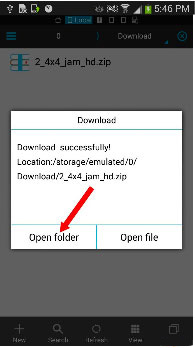
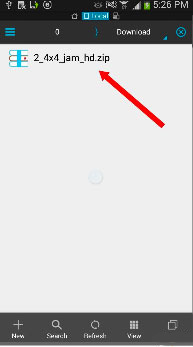
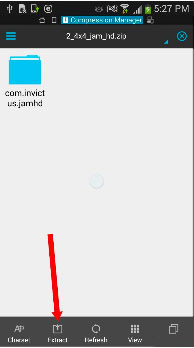
Attention : Le chemin pour la cache est indiqué dans sa description. Si le chemin pour la cache est absent, regardez l’application au bas de cette instruction.
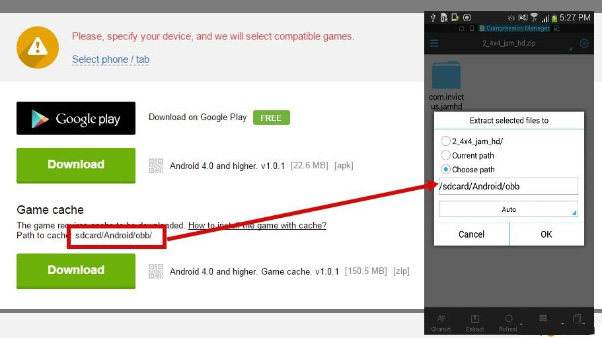
Attendez la fin de la décompression. Pour certains jeux avec une cache considérable cela peut prendre beaucoup de temps.
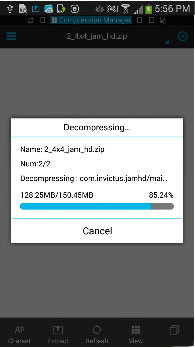
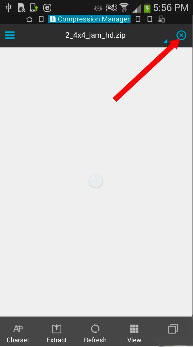
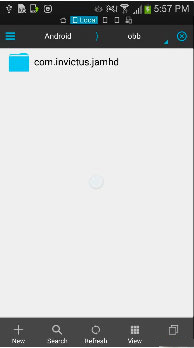
A la fin fermez l’onglet dans ES Explorer avec l’archive à l’aide d’une croisette bleue dans le coin droit.
8. Ensuite il est désirable de supprimer les fichiers d’installation du dossier Download pour ne pas engorger la mémoire du portable.
Une longue pression sur le fichier le met en surbrillance, après quoi on peut le supprimer en choisissant dans le menu inférieur – Delete (Supprimer).
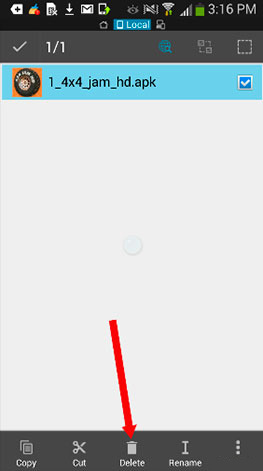
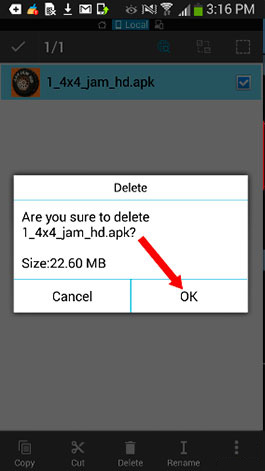
Note : Qu’est-ce que la cache ?
La cache est un dossier ordinaire avec des fichiers nécessaires pour le lancement d’un jeu ou d’un programme.
Le chemin exact pour la cache où il faut copier les fichiers est indiqué sur play.mob.org dans la description presque de tous les jeux. La cache du jeu se trouve dans l’archive, et il ne faut pas copier l’archive elle-même dans les dossiers indiqués, il faut copier son contenu (voir comment le faire dans l’instruction ci-dessus).
Si le chemin pour la cache n’est pas indiqué, alors on peut créer un fichier pour celle-ci en mode automatique :
1. Téléchargez un jeu (fichier « .apk »)
2. Installez le jeu
3. Après l’installation lancez le jeu et laissez-le télécharger la cache, mais dans 10 à 15 secondes annulez le téléchargement de la cache. Maintenant ce jeu a créé automatiquement le dossier, et vous saurez défitivement où il faut transmettre une cache décompressée.
Chemins pour la cache des jeux des concepteurs populaires
Jeux de Gameloft - sdcard/gameloft/games/(nom du jeu*). Si le jeu est du play market, alors la voie différera - /sdcard/Android/data/(nom du jeu*)
Jeux d’Electronic Arts (EA) - sdcard/Android/data/(nom du jeu*)
Jeux de Glu –sdcard/glu/(nom du jeu*)
Jeux d’autres concepteurs – sdcard/data/data/(nom du jeu*) ou sdcard/(nom du jeu*)
(Nom du jeu*) suppose une cache décompressée du jeu !



